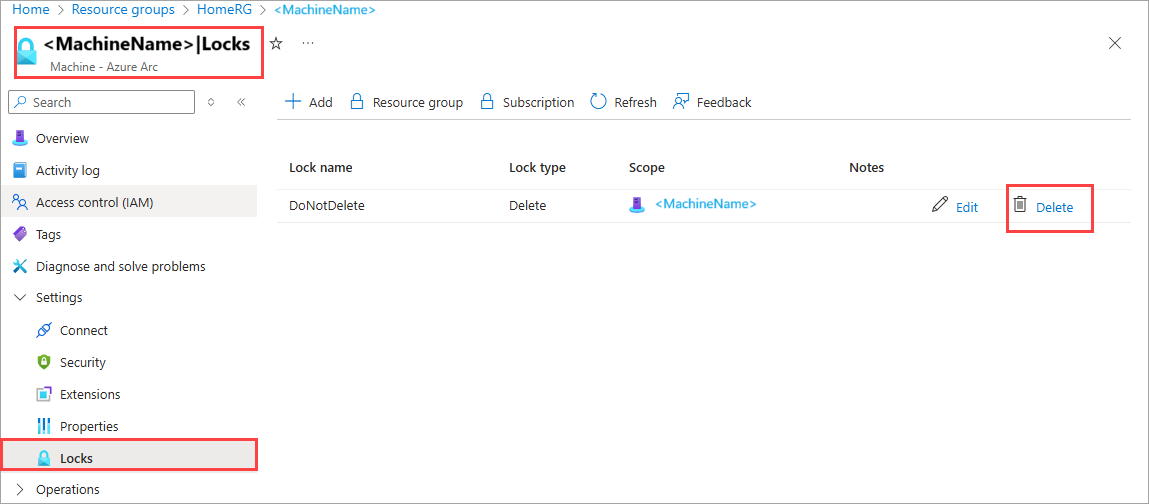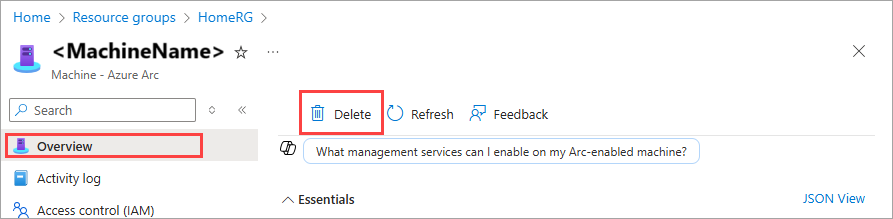Reparar um nó no Azure Local
Aplica-se a: Azure Local 2311.2 e posterior
Este artigo descreve como reparar um nó em sua instância local do Azure. Neste artigo, cada servidor é referido como um nó.
Sobre nós de reparo
O Azure Local é um sistema hiperconvergente que permite reparar nós de sistemas existentes. Talvez seja necessário reparar um nó em um sistema se houver uma falha de hardware.
Antes de reparar um nó, verifique com seu provedor de soluções quais componentes no nó são FRUs (unidades de substituição de campo) que você mesmo pode substituir e quais componentes exigiriam a substituição de um técnico.
As peças que suportam hot swap normalmente não exigem que você recrie a imagem do nó, ao contrário dos componentes não hot-swappable, como a placa-mãe. Consulte o fabricante do hardware para determinar quais substituições de componentes exigiriam que você recriasse a imagem do nó. Para obter mais informações, consulte Substituição de componentes.
Fluxo de trabalho do nó de reparo
O diagrama de fluxo a seguir mostra o processo geral para reparar um nó.
*O nó pode não estar em um estado em que o desligamento seja possível ou necessário*
Para reparar um nó existente, siga estas etapas de alto nível:
Se possível, desligue o nó que deseja reparar. Dependendo do estado do nó, um desligamento pode não ser possível ou necessário.
Recrie a imagem do nó que precisa ser reparado.
Execute a operação do nó de reparo. O sistema operacional HCI do Azure Stack, drivers e firmware são atualizados como parte da operação de reparo.
O armazenamento é rebalanceado automaticamente no nó recriado. O reequilíbrio de armazenamento é uma tarefa de baixa prioridade que pode ser executada por vários dias, dependendo do número de nós e do armazenamento usado.
Cenários suportados
A reparação de um nó cria uma nova imagem de um nó e traz-o de volta ao sistema com o nome e a configuração anteriores.
A reparação de um único nó resulta em uma reimplantação com a opção de persistir os volumes de dados. Somente o volume do sistema é excluído e recém-provisionado durante a implantação.
Importante
Certifique-se de que você sempre tenha backups para suas cargas de trabalho e não confie apenas na resiliência do sistema. Isso é especialmente crítico em cenários de nó único.
Configurações de resiliência
Nesta versão, para uma operação de nó de reparo, tarefas específicas não são executadas nos volumes de carga de trabalho criados após a implantação. Para uma operação de nó de reparo, somente os volumes de infraestrutura necessários e os volumes de carga de trabalho são restaurados e apresentados como CSVs (volumes compartilhados de cluster).
Os outros volumes de carga de trabalho criados após a implantação ainda são retidos e você pode descobrir esses volumes executando o Get-VirtualDisk cmdlet. Você precisará desbloquear manualmente o volume (se o volume tiver o BitLocker habilitado) e criar um CSV (se necessário).
Requisitos de Hardware
Ao reparar um nó, o sistema valida o hardware do novo nó de entrada e garante que o nó atenda aos requisitos de hardware antes de ser adicionado ao sistema.
| Componente | Verificação da conformidade |
|---|---|
| CPU | Valide se o novo nó tem o mesmo número de ou mais núcleos de CPU. Se os núcleos de CPU no nó de entrada não atenderem a esse requisito, um aviso será apresentado. No entanto, a operação é permitida. |
| Memória | Valide se o novo nó tem a mesma quantidade de ou mais memória instalada. Se a memória no nó de entrada não atender a esse requisito, um aviso será apresentado. No entanto, a operação é permitida. |
| Unidades | Valide se o novo nó tem o mesmo número de unidades de dados disponíveis para Espaços de Armazenamento Diretos. Se o número de unidades no nó de entrada não atender a esse requisito, um erro será relatado e a operação será bloqueada. |
Substituição de nós
Você pode substituir todo o nó:
- Com um novo nó que tem um número de série diferente em comparação com o nó antigo.
- Com o nó atual depois de recriar a imagem.
Os seguintes cenários são suportados durante a substituição do nó:
| Node | Disk | Suportado |
|---|---|---|
| Novo nó | Novos discos | Sim |
| Novo nó | Discos atuais | Sim |
| Nó atual (reimaged) | Discos atuais reformatados ** | Não |
| Nó atual (reimaged) | Novos discos | Sim |
| Nó atual (reimaged) | Discos atuais | Sim |
**Os discos que foram utilizados pelo Storage Spaces Direct requerem uma limpeza adequada. A reformatação não é suficiente. Veja como Limpar unidades.
Importante
Se você substituir um componente durante o reparo do nó, não precisará substituir ou redefinir unidades de dados. Se você substituir uma unidade ou redefini-la, a unidade não será reconhecida quando o nó ingressar no sistema.
Substituição de componentes
Na sua instância Local do Azure, os componentes não hot-swappable incluem os seguintes itens:
- Placa-mãe/controladora de gerenciamento da placa base (BMC)/placa de vídeo
- Controlador de disco/adaptador de barramento de host (HBA)/backplace
- Ao adaptador de rede
- Unidade de processamento gráfico
- Unidades de dados (unidades que não suportam hot swap, por exemplo, placas de expansão PCI-e)
As etapas reais de substituição para componentes que não podem ser trocados a quente variam de acordo com o fornecedor de hardware do fabricante do equipamento original (OEM). Consulte a documentação do seu fornecedor OEM se for necessário um reparo de nó para componentes não hot-swappable.
Pré-requisitos
Antes de reparar um nó, você deve garantir que:
-
AzureStackLCMUserestá ativo no Ative Directory. Para obter mais informações, consulte Preparar o Ative Directory. - Entrou como
AzureStackLCMUserou outro usuário com permissões equivalentes. - As credenciais do
AzureStackLCMUsernão foram alteradas.
Se necessário, coloque offline o nó que identificou para reparação. Siga os passos aqui:
Reparar um nó
Esta seção descreve como reparar um nó usando o PowerShell, monitorar o Repair-Server status da operação e solucionar problemas, se houver problemas.
Certifique-se de que reviu os pré-requisitos.
Siga estas etapas no nó que você está tentando reparar.
Entre no portal do Azure com permissões de funções de administrador do Azure Stack HCI.
Vá para o grupo de recursos usado para implantar sua instância Local do Azure. No grupo de recursos, identifique o recurso de máquina do Azure Arc para o nó defeituoso que você deseja reparar.
No recurso de máquina do Azure Arc, vá para Configurações > Bloqueios. No painel direito, você verá um bloqueio de recurso.
Selecione o cadeado e, em seguida, selecione o ícone da lixeira para excluir o bloqueio.
Na página Visão Geral do
do recurso de máquina Azure Arc, no painel direito, selecione Excluir . Esta ação deve eliminar o nó defeituoso da máquina.
Instale o sistema operacional e os drivers necessários no nó que você deseja reparar. Siga as etapas em Instalar o Sistema Operacional HCI do Azure Stack, versão 23H2.
Nota
Se você implantou sua instância Local do Azure usando IPs de armazenamento personalizados, deverá atribuir manualmente IPs aos adaptadores de rede de armazenamento depois que o nó for reparado.
Registre o nó com o Arc. Siga as etapas em Registrar com Arc e configure as permissões.
Nota
Você deve usar os mesmos parâmetros dos nós existentes para se registrar no Arc. Por exemplo: Nome do Grupo de Recursos, Região, Assinatura e Locatário .
Atribua as seguintes permissões ao nó reparado:
- Função de Gerenciamento de Dispositivo Local do Azure
- Key Vault Secrets User Para obter mais informações, consulte Atribuir permissões ao nó.
Siga estas etapas em outro nó que seja membro da mesma instância Local do Azure.
Se você estiver executando uma versão anterior à 2405.3, deverá executar o seguinte comando para limpar arquivos conflitantes:
Get-ChildItem -Path "$env:SystemDrive\NugetStore" -Exclude Microsoft.AzureStack.Solution.LCMControllerWinService*,Microsoft.AzureStack.Role.Deployment.Service* | Remove-Item -Recurse -ForceEntre no nó que já é membro do sistema, com as credenciais de usuário do domínio que você forneceu durante a implantação do sistema. Execute o seguinte comando para reparar o nó de entrada:
$Cred = Get-Credential Repair-Server -Name "<Name of the new node>" -LocalAdminCredential $CredNota
O nome do nó deve ser o nome NetBIOS. O parâmetro
LocalAdminCredentialpor padrão, é a conta de administrador interna criada pela instalação do sistema operacional Windows.Anote o ID da operação como saída pelo
Repair-Servercomando. Use isso mais tarde para monitorar o progresso daRepair-Serveroperação.
Monitorar o progresso da operação
Para monitorar o progresso da operação de adicionar nó, execute estas etapas:
Execute o cmdlet a seguir e forneça a ID da operação da etapa anterior.
$ID = "<Operation ID>" Start-MonitoringActionplanInstanceToComplete -actionPlanInstanceID $IDApós a conclusão da operação, o trabalho de rebalanceamento de armazenamento em segundo plano continuará a ser executado. Aguarde a conclusão do trabalho de reequilíbrio de armazenamento. Para verificar o progresso desse trabalho de rebalanceamento de armazenamento, use o seguinte cmdlet:
Get-VirtualDisk|Get-StorageJobSe o trabalho de reequilíbrio de armazenamento for concluído, o cmdlet não retornará uma saída.
Cenários de recuperação
Os cenários de recuperação a seguir e as etapas de mitigação recomendadas são tabulados para reparar um nó:
| Descrição do cenário | Mitigação | Suportado? |
|---|---|---|
| Falha na operação do nó de reparo. | Para concluir a operação, investigue a falha. Execute novamente a operação com falha usando Repair-Server -Reruno . |
Sim |
| A operação do nó de reparo foi parcialmente bem-sucedida, mas teve que começar com uma nova instalação do sistema operacional. | Nesse cenário, o orchestrator (também conhecido como Lifecycle Manager) já atualizou seu armazenamento de conhecimento com o novo nó. Use o cenário de nó de reparo. | Sim |
Resolução de Problemas
Se você tiver falhas ou erros ao reparar um nó, poderá capturar a saída das falhas em um arquivo de log.
Entre com as credenciais de usuário do domínio que você forneceu durante a implantação do sistema. Capture o problema nos arquivos de log.
Get-ActionPlanInstance -ActionPlanInstanceID $ID |out-file log.txtPara executar novamente a operação com falha, use o seguinte cmdlet:
Repair-Server -Rerun
Próximos passos
Saiba mais sobre como Adicionar um nó.